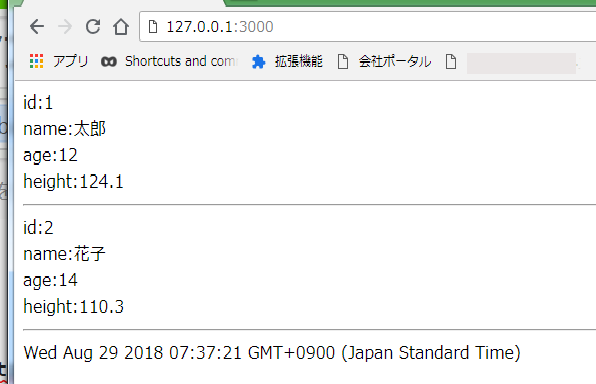node.jsとPostgreSQLを使ったWebアプリケーションの基本部分をDebian Stretchを使って紹介する。この記事では、セッション管理・HTMLテンプレートやWebアプリケーションフレームワークを使用しない。
前準備
- インストール
node.jsとPostgreSQLの接続ライブラリをインストールする。他にもPostgreSQL本体のインストールが別途必要だ。
# npm node.jp用ライブラリのパッケージ管理ツール
sudo apt install npm
# n node.jsそのもののバージョン管理ツール
sudo npm install -g n
sudo n stable
# pg PostgreSQL用のライブラリ
sudo npm install pg
データベース
操作するデータベースとユーザーの生成を次に示す。
- DB認証情報の設定
export dbadmin=postgres #データベースを作れるDB管理者
export dbname=使用するデータベース名
export username=DBユーザー名
- データベースとユーザーの作成
sudo -E su $dbadmin
createuser -P $username #設定するパスワードをメモ
createdb -O $username $dbname
exit
export PGPASSWORD=パスワード #上記で設定したパスワード
- データベースとユーザーの削除
誤ってしまった場合やデータベースとそのユーザーが不要になった場合は、次の操作でDBとユーザーを削除する。
createdb
sudo -E su $dbadmin
dropdb $dbname
dropuser $username
exit
- DB接続
次のpsqlコマンド接続することが出来る。
psql $dbname $username -h 127.0.0.1
- スキーマとデータ
sample.sql
create table member (
id serial PRIMARY KEY, --serialは自動採番型
name TEXT NOT NULL,
age int,
height numeric(4,1) --整数部3桁小数部1桁
);
insert into member (name,age,height) values('太郎',12,124.1);
insert into member (name,age,height) values('花子',14,110.3);
プログラム
- 接続情報を環境変数に書き出すスクリプト
認証情報はソースコードに直接書いても動作するが、接続情報は環境変数に入れて使うことが多い。前節で設定したデータベースの認証情報などを記述する。
env.sh
## !/bin/bash ##このスクリプトは. env.shで実行させる。
export dbname=データベース名
export username=データベースユーザ名
export userpassword=パスワード
export host=127.0.0.1
export dbConnectStr=tcp://$username:$userpassword@$host/$dbname
- 本体
アクセス元IPアドレス制限なし、ポート3000で設定した。
dbweb.js
"use strict";
const http = require('http');
const hostname = '0.0.0.0';
const port = 3000;
const backlog = 500;
const server = http.createServer();
const pg = require('pg');
const dbConnectStr = process.env.dbConnectStr;
server.on('request', function(req, res) {
const client = new pg.Client(dbConnectStr);
client.connect(function(err) {
if (err) {
return console.error('could not connect to postgres', err);
}
client.query('select id, name,age,height from member order by id;', function(err, result) {
if (err) {
return console.error('could not connect to postgres(query)', err);
}
res.writeHead(200, {
'Content-Type': 'text/html; charset=UTF-8'
});
for (const data of result.rows) {
const id = data.id;
const name = data.name;
const age = data.age;
const height = data.height;
res.write("id:" + id);
res.write("<br>");
res.write("name:" + name);
res.write("<br>");
res.write("age:" + age);
res.write("<br>");
res.write("height:" + height);
res.write("<hr>");
}
const date = new Date();
res.write(date.toString());
res.end();
});
client.on('drain', client.end.bind(client));
});
});
server.listen(port, hostname, backlog, function() {
console.log(`Server runnning at http://${hostname}:${port}/`);
// 接続情報を表示確認する場合 以下を有効にする。
// console.log(`dbConnectStr ${dbConnectStr}`);
});
実行方法
. env.sh
node dbweb.js
あとはWebブラウザでhttp://(IPアドレス):3000にアクセスすれば良い。